玩了几天,嘿 下面为大家继续发出教程
(7)
接下来要做的就是导出用户配置文件和修改Aston的配置文件
用户配置文件: 系统盘下的
\DocumentsandSettings\administrator(当前用户名)\Application Data(这是个隐藏的文件夹,所以看之前要先将隐藏文件可见选上)\Aston
copy到
mount\Program Files
下
然后修改Aston的配置文件:
打开Aston的安装目录,
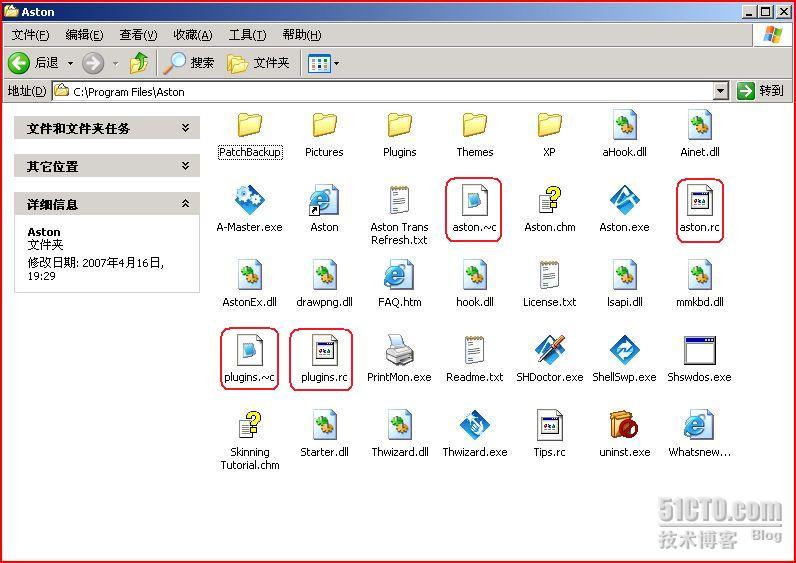
将这四个文件用文本文档打开
替换其中的路径
例如:
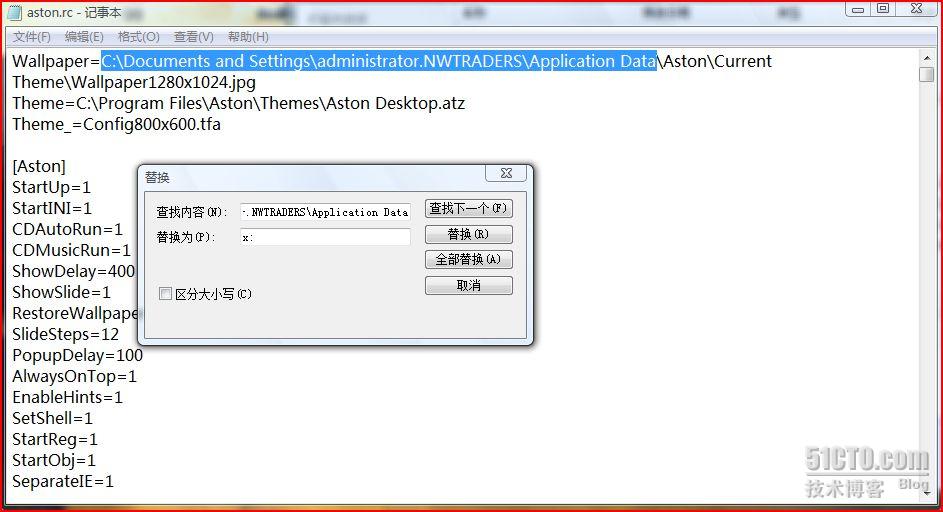
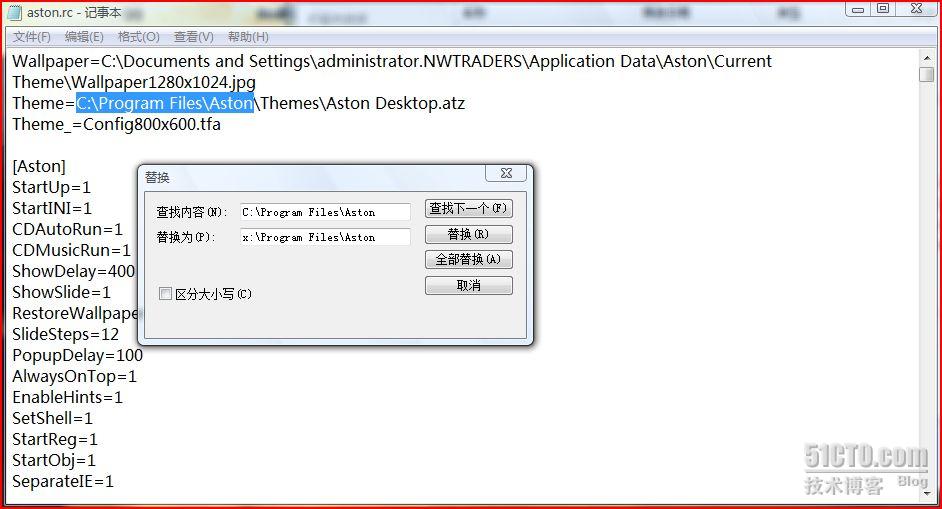
修改四个文档中的两项路径即可,如图点全部替换
最后将
Aston的安装目录copy到mount\Program Files目录下
(8)
好,在pe中该放的都放了
然后,打开windows pe工具命令提示,输入
p_w_picpathx /unmount L:\winpe\mount /commit
通过使用 ImageX
/unmount
选项以及
/commit 选项将更改提交至原始映像文件 (Winpe.wim)
例如:
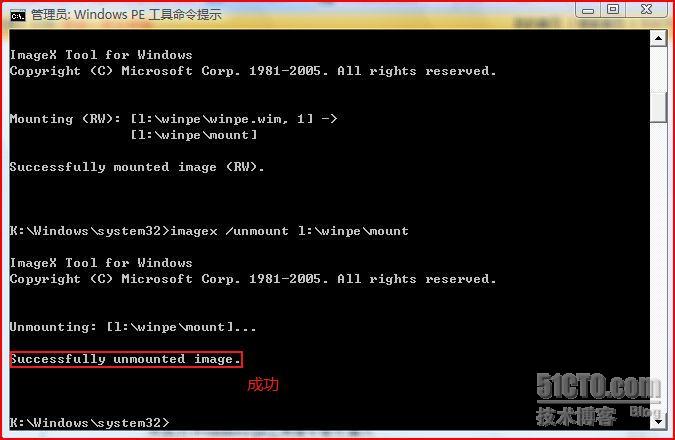
然后:
在此步骤中,使用新的自定义映像替换 \ISO 目录中的默认 Boot.wim。此映像名称必须为 Boot.wim
例如:
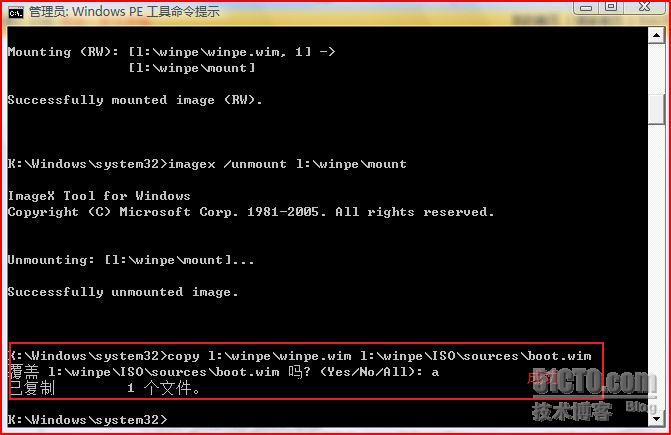
最后一步:
oscdimg -n -bL:\winpe\etfsboot.com L:\winpe\ISO L:\winpe\winpe.iso
例如:
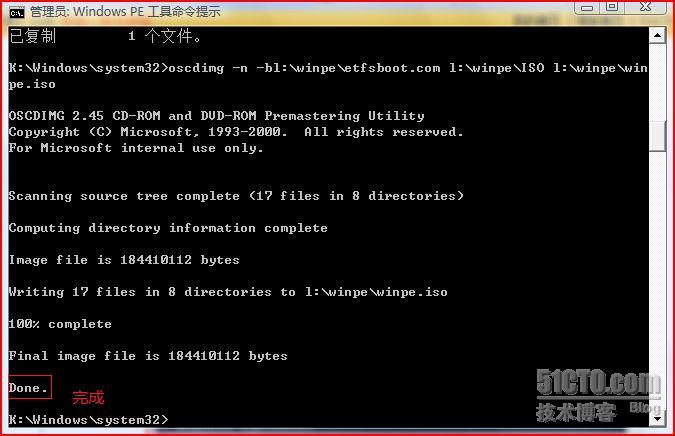
好 现在在你\winpe的目录下会生成winpe.iso的一个镜像文件
用虚拟机直接启动,就会看到```````
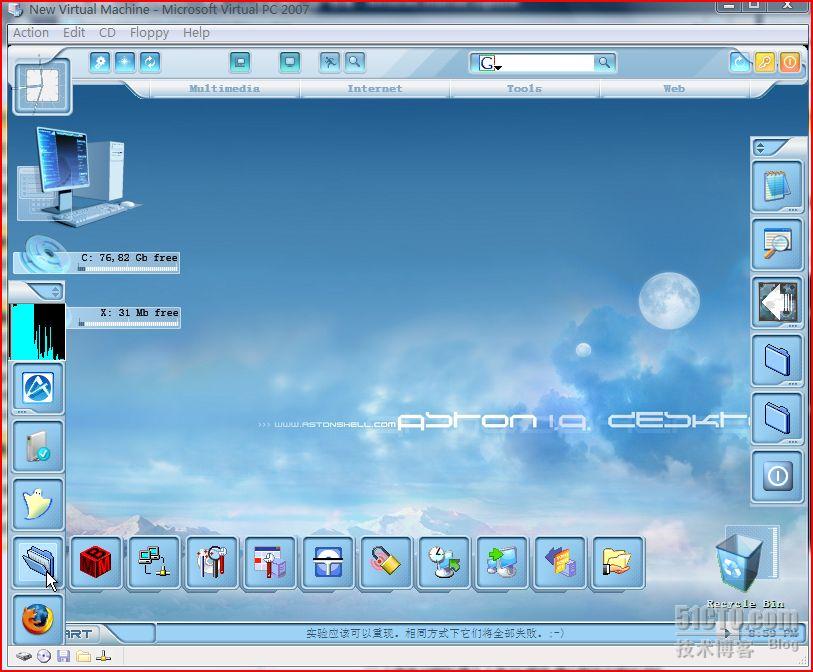
成功 哈哈``
Winpe2.0 DIY教程就到次结束
没有辛劳,也有苦劳,没有苦劳,也有疲劳
还忘大家支持啊,不足的地方一定要指出哦
转载于:https://blog.51cto.com/lelesoul/23898





















 2926
2926

 被折叠的 条评论
为什么被折叠?
被折叠的 条评论
为什么被折叠?








